Κατεβάστε το σύστημα Android για τον παλιό υπολογιστή. Εγκατάσταση Android σε ένα φορητό υπολογιστή με μια εγγεγραμμένη μονάδα flash
Μερικές φορές υπάρχει ανάγκη να συνεργαστείτε με το λειτουργικό σύστημα του Android Προσωπικός υπολογιστής. Αυτή η ιδέα μπορεί να εφαρμοστεί χρησιμοποιώντας το πρόγραμμα VirtualBox. Αυτό το πρόγραμμα δημιουργείται για να εκτελεί εικονικά μηχανήματα που εκτελούν τέτοια λειτουργικά συστήματα ως Windows, Linux, κλπ. Δεν υπάρχει εξαίρεση το λειτουργικό σύστημα Android.
Τι χρειάζεται για να εγκαταστήσετε ένα Android σε έναν υπολογιστή;
Για να εγκαταστήσετε το Android στον υπολογιστή, πρέπει να κάνετε λήψη 2 αρχείων:
- VirtualBox.. Η τελευταία έκδοση μπορεί να μεταφορτωθεί.
- Εικόνα δίσκου Android X86 4.2. ή μια άλλη έκδοση. Μπορείτε να κατεβάσετε.
Μετά από αυτό πρέπει να εγκαταστήσετε το VirtualBox στον υπολογιστή σας.
Δημιουργία εικονικής μηχανής και εγκατάστασης Android
Ανοίξτε το πρόγραμμα VirtualBox και στο μενού. Δημιουργώ. Ως αποτέλεσμα, θα ξεκινήσει ο οδηγός δημιουργίας εικονικής μηχανής. Εισαγάγετε το όνομα της εικονικής μηχανής, πληκτρολογήστε - Λινάρι και έκδοση - Άλλο linux.
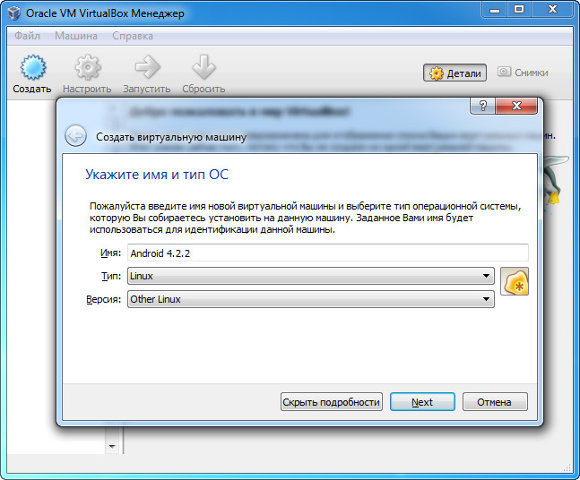
- Ενταση ΗΧΟΥ μνήμη τυχαίας προσπέλασης - Ελάχιστο 512 MB
- Σκληρός δίσκος - Ελάχιστος 1 GB
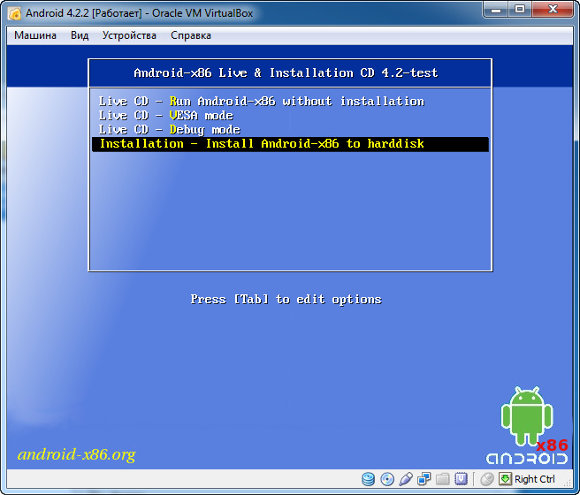
Στην επόμενη οθόνη επιλέξτε Δημιουργία / τροποποίηση διαμερίσματος
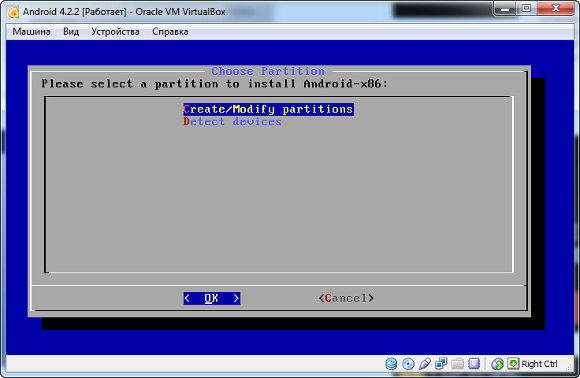
Στη συνέχεια, δημιουργήστε το κεντρικό τμήμα εκκίνησης. Για να το κάνετε αυτό, επιλέξτε το στοιχείο Νέος, μετά από αυτόν Πρωταρχικός, Εκκίνηση και Γράφω. Μετά τη δημιουργία μιας ενότητας, επιλέξτε το στοιχείο Εγκαταλείπω..
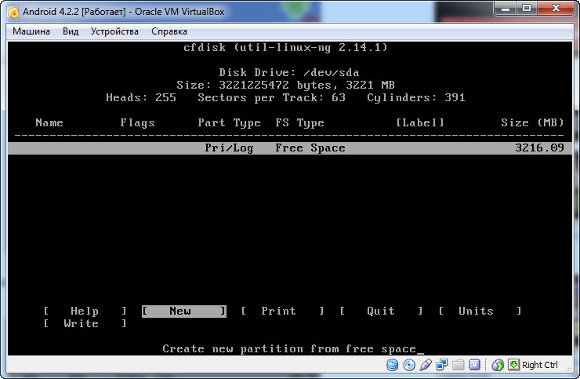
Τώρα το βλέπουμε ότι στην κορυφή της λίστας δημιουργήσατε την ενότητα. Πρέπει να το επιλέξετε και να κάνετε κλικ στο κουμπί OK.
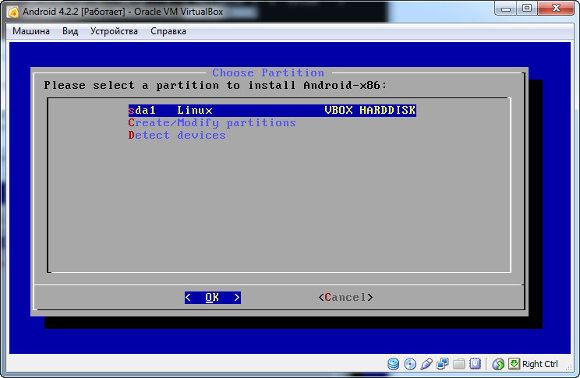
Μετά από αυτό, θα σας ζητηθεί να επιλέξετε ένα σύστημα αρχείων για τη μορφοποίηση ενός διαμερίσματος. Επιλέγω ext.3 . Στο τέλος της διαδικασίας μορφοποίησης, ένα παράθυρο θα εμφανιστεί με μια πρόταση για την εγκατάσταση του bootloader GRUB. Επιλέγω Ναί. Συμφωνούμε επίσης να εγκαταστήσετε την εγκατάσταση του καταλόγου συστήματος στη λειτουργία ανάγνωσης / εγγραφής.
Μετά την εκτέλεση των ενεργειών που περιγράφονται παραπάνω, η διαδικασία εγκατάστασης Android θα ξεκινήσει στην εικονική μηχανή σας. Μετά την ολοκλήρωσή του, μπορείτε να εξαγάγετε την εικόνα Δίσκος εγκατάστασης Και να επανεκκινήσετε την εικονική μηχανή. Τώρα μπορείτε να κατεβάσετε το Android 4.2.2.
Πρώτη εκκίνηση μετά την εγκατάσταση
Μετά τη λήψη του Android, πρέπει να επιλέξετε την προεπιλεγμένη γλώσσα.
Το λειτουργικό σύστημα Android έχει καθιερωθεί από καιρό από μια θετική πλευρά, οπότε δεν υπάρχει τίποτα να προκαλεί έκπληξη το γεγονός ότι ορισμένοι χρήστες θέλουν να το εγκαταστήσουν στον υπολογιστή ή το φορητό υπολογιστή τους. Ευτυχώς, δεν είναι πιο δύσκολο να κάνετε οποιαδήποτε έκδοση των Windows. Ας δούμε πώς να εγκαταστήσετε το Android στον υπολογιστή σας.
Μπορείτε να επιλέξετε δύο επιλογές:
- Εγκατάσταση του Android ως ένα δεύτερο λειτουργικό σύστημα σε έναν υπολογιστή.
- Εγκατάσταση Android σε μια εικονική μηχανή χρησιμοποιώντας το πρόγραμμα VirtualBox.
Θα εξετάσουμε την εγκατάσταση ως ένα δεύτερο λειτουργικό σύστημα, διότι εάν το καταλάβετε πώς γίνεται, μπορείτε να βάλετε ένα πράσινο ρομπότ σε ένα εικονικό αυτοκίνητο χωρίς προβλήματα.
Εγκατάσταση
Για να εγκαταστήσετε Λειτουργικό σύστημα Android στον υπολογιστή σας, θα χρειαστείτε:
- Δίσκο ή μονάδα flash με χωρητικότητα τουλάχιστον 256 MB.
- Νωπά διανομή Android.
- Το πρόγραμμα UNETBOOTIN που απαιτείται για τη δημιουργία ενός δίσκου εγκατάστασης.
Τοποθετήστε τη μονάδα Flash USB, ξεκινήστε το βοηθητικό πρόγραμμα UnetBootin, επιλέξτε την προ-διανομή που έχετε λάβει και κάντε κλικ στο OK. Ως αποτέλεσμα, θα λάβετε μια μονάδα flash εγκατάστασης με μια κατανομή Android. Μετά το τέλος της δημιουργίας μιας μονάδας Flash εγκατάστασης, το πρόγραμμα θα σας προσφέρει να κάνετε επανεκκίνηση του υπολογιστή. Συμφωνώ με την πρόταση αυτή.
Όταν ξεκινάτε έναν υπολογιστή, μεταβείτε στο BIOS και ρυθμίστε την προτεραιότητα φόρτωσης.
Πρώτον, η μονάδα flash πρέπει να ξεκινήσει και μόνο τότε Σκληρό δίσκο. Η αλλαγή της προτεραιότητας εκκίνησης γίνεται στην καρτέλα εκκίνησης. 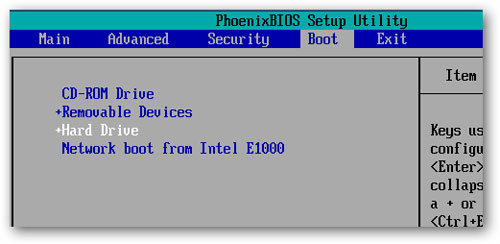 Μετά από άλλη επανεκκίνηση του υπολογιστή, θα εμφανιστεί στην οθόνη το παράθυρο επιλογής λειτουργίας εγκατάστασης. Μπορείτε να επιλέξετε την πρώτη επιλογή "Εκτέλεση Android χωρίς εγκατάσταση", αν δεν θέλετε να εγκαταστήσετε το σύστημα και θέλετε να δείτε πώς λειτουργεί το Android στον υπολογιστή.
Μετά από άλλη επανεκκίνηση του υπολογιστή, θα εμφανιστεί στην οθόνη το παράθυρο επιλογής λειτουργίας εγκατάστασης. Μπορείτε να επιλέξετε την πρώτη επιλογή "Εκτέλεση Android χωρίς εγκατάσταση", αν δεν θέλετε να εγκαταστήσετε το σύστημα και θέλετε να δείτε πώς λειτουργεί το Android στον υπολογιστή. 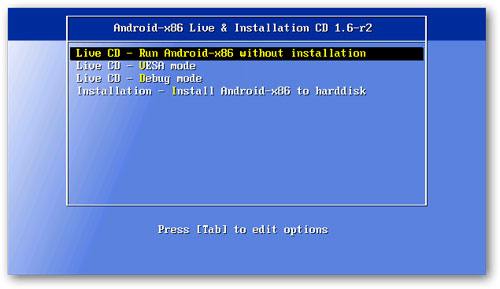 Μετά από λίγα δευτερόλεπτα, φορτώνεται η επιφάνεια εργασίας στην οικιστική διεπαφή Android.
Μετά από λίγα δευτερόλεπτα, φορτώνεται η επιφάνεια εργασίας στην οικιστική διεπαφή Android.
Εάν εξακολουθείτε να θέλετε να εγκαταστήσετε, επιλέξτε "Εγκατάσταση του Android σε σκληρό δίσκο". 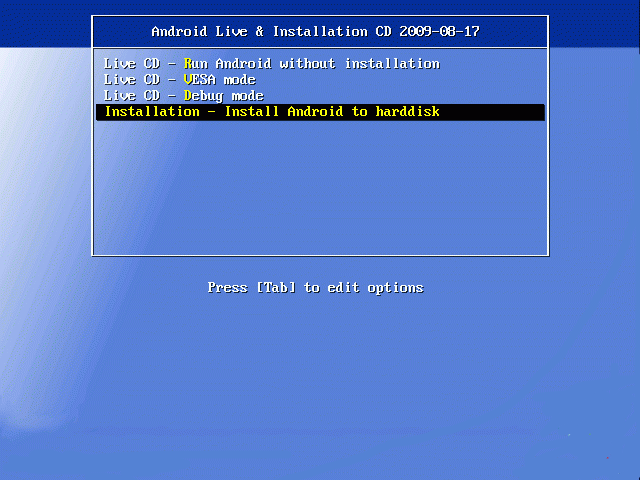
Θα σας ζητηθεί να επιλέξετε μια ενότητα για εγκατάσταση. ![]() Τα διαθέσιμα τμήματα εμφανίζονται ως στοιχεία SDA1, SDA2, κλπ. Επιλέξτε την επιθυμητή ενότητα και κάντε κλικ στο "OK".
Τα διαθέσιμα τμήματα εμφανίζονται ως στοιχεία SDA1, SDA2, κλπ. Επιλέξτε την επιθυμητή ενότητα και κάντε κλικ στο "OK".
Εάν δεν υπάρχουν στοιχεία, επιλέξτε "Δημιουργία / τροποποίηση" και δημιουργήστε ένα νέο διαμέρισμα και, στη συνέχεια, επιλέξτε το και κάντε κλικ στο OK.
Στο επόμενο παράθυρο πρέπει να αλλάξετε τον τύπο Σύστημα αρχείων ή αφήστε το μέσα Πρώην κατάσταση. Συνιστώμενα συστήματα αρχείων - ext2 και ext3. Το Android δεν υποστηρίζει NTFS και το FAT32 δεν συνιστάται να επιλέξετε λόγω ασταθούς εργασίας. 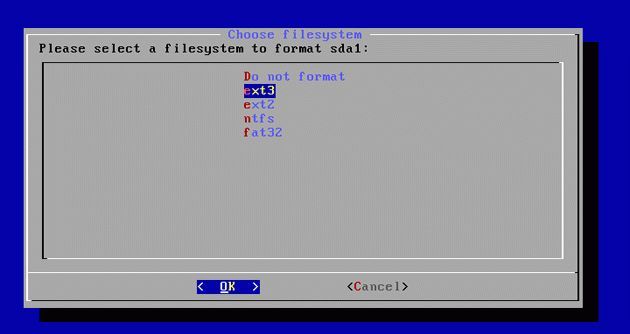
Στη συνέχεια, ο Οδηγός εγκατάστασης θα σας ρωτήσει αν θέλετε να εγκαταστήσετε ένα ειδικό φορτωτή grub. Χωρίς αυτό, το Android δεν θα ξεκινήσει, οπότε επιλέξτε την επιλογή "Ναι". 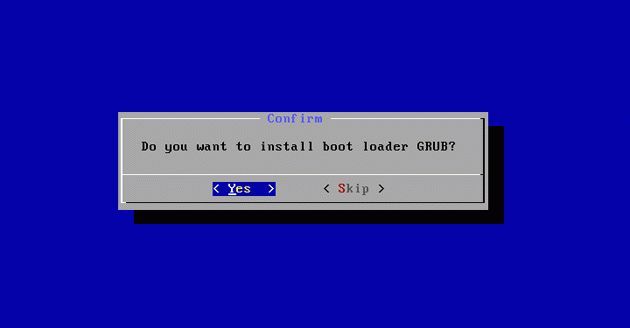
Το επόμενο βήμα είναι να εγκαταστήσετε ένα καθολικό λειτουργικό σύστημα bootloader, χάρη στο οποίο θα επιλέξετε όταν ξεκινάτε τον εαυτό σας έναν υπολογιστή, στην οποία το περιβάλλον εργασίας, τα παράθυρα ή το Android. Για να εγκαταστήσετε το bootloader, κάντε κλικ στο κουμπί "Ναι". 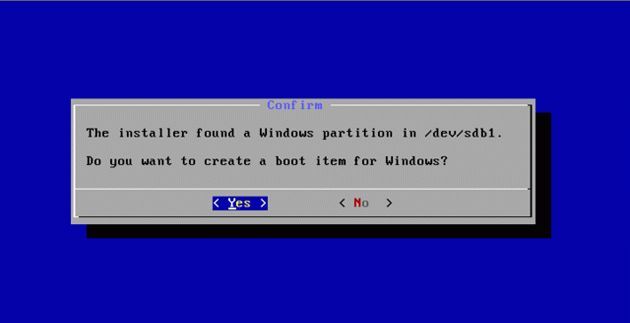
Μετά από αυτό, η διαδικασία εγκατάστασης Android θα ξεκινήσει στον υπολογιστή. Περιμένετε για το τέλος του και στη συνέχεια επιλέξτε "Run Android" και κάντε κλικ στο OK. 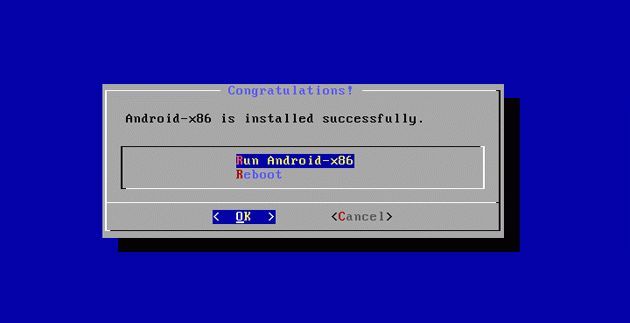
Το λειτουργικό σύστημα Android θα ξεκινήσει στον υπολογιστή σας. Τώρα μπορείτε να διαμορφώσετε ΗΛΕΚΤΡΟΝΙΚΗ ΔΙΕΥΘΥΝΣΗ Στο Android, συνδεθείτε στο Internet και να εκτελέσετε άλλες απαραίτητες ενέργειες.
Εάν δεν θέλετε να εγκαταστήσετε το Android στον σκληρό σας δίσκο, αλλά θέλετε να ελέγξετε μερικές πτυχές της εργασίας του στον υπολογιστή σας, χρησιμοποιήστε τις δυνατότητες των Windows Virtual Machine.
Εάν χρησιμοποιείτε τα Windows 7 με οπτικοποίηση υλικού, μπορείτε να κάνετε χωρίς επιπλέον λογισμικόΌταν χρησιμοποιείτε την ενσωματωμένη εικονική μηχανή.
Ωστόσο, σε άλλους Οι εκδόσεις των Windows Μια τέτοια πιθανότητα μπορεί να μην είναι, οπότε είναι καλύτερο να επικοινωνήσετε αμέσως με τη βοήθεια του προγράμματος VirtualBox. 
Για να επωφεληθείτε λειτουργικότητα Προγράμματα VirtualBox, πρέπει να ξέρετε πώς να εγκαταστήσετε μια εικονική μηχανή στα Windows 7. Δεν υπάρχει τίποτα περίπλοκο σε αυτή τη διαδικασία: Αυτή η διαδικασία είναι αυτοματοποιημένη, αλλά απλά πρέπει να καθορίσετε μερικές από τις παραμέτρους λειτουργίας χρησιμότητας.
Θα χρειαστείτε:
- Τελευταία έκδοση VirtualBox
- Δίσκο δίσκου Android.
Αν όλοι Απαραίτητα εξαρτήματα Στο χέρι σας, μπορείτε να ξεκινήσετε τη διαδικασία εγκατάστασης του Android στην εικονική μηχανή.
Δημιουργία εικονικής μηχανής
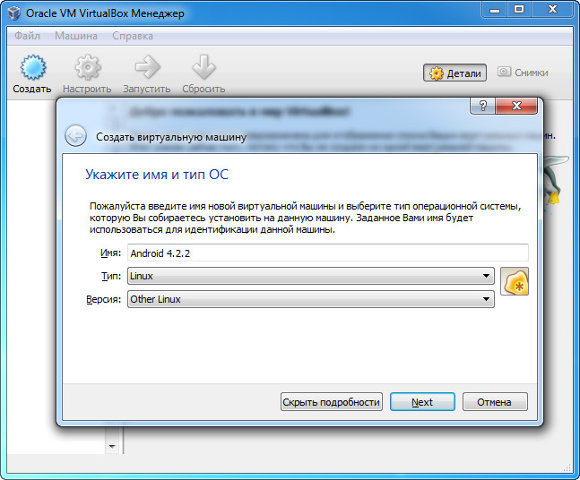
Μετά τη δημιουργία ενός απομονωμένου μέσου, επιλέξτε το στο μενού στα αριστερά και κάντε κλικ στο κουμπί Εκτέλεση. 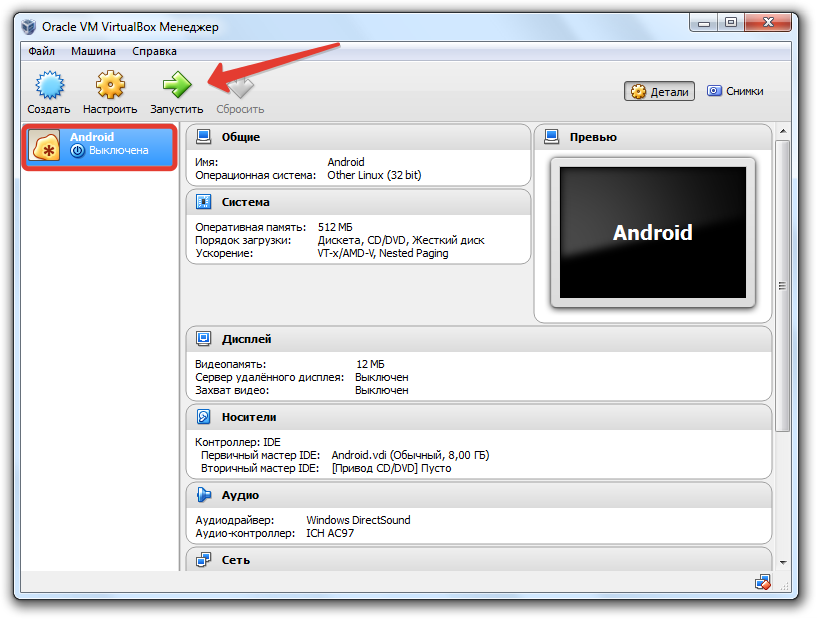
Θα εμφανιστεί ένα παράθυρο στην οθόνη με την επιλογή λειτουργίας εγκατάστασης. Επιλέξτε "Εγκαταστήστε το Android σε σκληρό δίσκο" και κάντε την εγκατάσταση χρησιμοποιώντας τις οδηγίες που περιγράφονται παραπάνω.
Άλλους τρόπους χρήσης του Android στον υπολογιστή σας
Εάν δεν θέλετε να κατανοήσετε πώς να εγκαταστήσετε παιχνίδια για το Android από έναν υπολογιστή και θέλετε να τα εκτελέσετε δεξιά στον υπολογιστή σας ή στο φορητό υπολογιστή σας, προσπαθήστε να κατεβάσετε έναν ειδικό εξομοιωτή.  Μπορείτε να συμβουλεύσετε δύο εξομοιωτές - Andy και Bluestacks. Αυτά τα δύο προγράμματα είναι σε θέση να αντικαταστήσουν εντελώς Εγκατεστημένο σύστημα Android σε όλα όσον αφορά την έναρξη των εφαρμογών. Και οι δύο εξομοιωτές εργάζονται σταθερά Περιβάλλον WindowsΈτσι, η χρήση τους δεν θα σας προκαλέσει δυσκολία.
Μπορείτε να συμβουλεύσετε δύο εξομοιωτές - Andy και Bluestacks. Αυτά τα δύο προγράμματα είναι σε θέση να αντικαταστήσουν εντελώς Εγκατεστημένο σύστημα Android σε όλα όσον αφορά την έναρξη των εφαρμογών. Και οι δύο εξομοιωτές εργάζονται σταθερά Περιβάλλον WindowsΈτσι, η χρήση τους δεν θα σας προκαλέσει δυσκολία.
Σήμερα, εγκαταστήστε το Android στο φορητό υπολογιστή τόσο απλό όσο το Ubuntu ή οποιοδήποτε άλλο OS με βάση το Linux. Ανάλογα με τις ανάγκες σας, μπορείτε να κάνετε το Android το κύριο σύστημα στον υπολογιστή σας ή να εγκαταστήσετε σε μια εικονική μηχανή. Και οι δύο τρόποι έχουν τα πλεονεκτήματά τους και τα εφαρμόζουν αρκετά εύκολα.
Android ως ο κύριος φορητός υπολογιστής OS
Τώρα ο καθένας μπορεί να κατεβάσει την έκδοση του λειτουργικού συστήματος Android, το οποίο είναι ειδικά προσαρμοσμένο για Επεξεργαστές Intel και amd. Μπορείτε να κατεβάσετε μια απολύτως νόμιμη εικόνα εγκατάστασης σε μορφή ISO στην επίσημη ιστοσελίδα του έργου Android-X86. Μετά από αυτό, πρέπει να εκτελέσετε μια τέτοια ακολουθία ενεργειών:
- Καταγράψτε τα περιεχόμενα της εικόνας στη μονάδα Flash USB ή το δίσκο χρησιμοποιώντας Ειδικό πρόγραμμα, για παράδειγμα, ultraiso ή rufus.
- Ανανέωση του υπολογιστή και εκκίνηση από την εξωτερική συσκευή (εάν η λήψη δεν έχει περάσει αυτόματα, τότε πρέπει να αλλάξετε την προτεραιότητα των συσκευών εκκίνησης μέσω των ρυθμίσεων του BIOS).
- Εάν είναι απαραίτητο, στο μενού ρύθμισης, μπορείτε να σπάσετε τον σκληρό δίσκο στα διαμερίσματα, επισημαίνοντας τη ρύθμιση Android. Εάν τα Windows έχουν ήδη εγκατασταθεί στο φορητό υπολογιστή, μπορείτε να το αποθηκεύσετε και όταν ενεργοποιήσετε τον υπολογιστή, μπορείτε να επιλέξετε το επιθυμητό σύστημα.
- Διαμορφώστε το επιλεγμένο διαμέρισμα σε μορφή ext3 και συνεχίστε την εγκατάσταση.
- Εάν έχει εγκατασταθεί ένα άλλο λειτουργικό σύστημα στον υπολογιστή, τότε πρέπει να συμφωνείτε για να εγκαταστήσετε το φορτωτή grub.
- Μετά από αυτό, η διαδικασία αυτόματης εγκατάστασης θα ακολουθήσει, μετά την ολοκλήρωση της οποίας θα είναι δυνατή η άμεση εκκίνηση του εγκατεστημένου συστήματος Android.
Αν σε ένα φορητό υπολογιστή οθόνη αφήςΗ εγκατάσταση του Android θα βοηθήσει εντελώς την πιθανότητά του. Επιπλέον, αυτό το σύστημα λειτουργεί τέλεια σε υπολογιστές χαμηλής ισχύος και δεν κινδυνεύει επίσης μόλυνση με ιούς.
Εγκατάσταση Android σε μια εικονική μηχανή
Υπάρχουν περιπτώσεις που η διαθεσιμότητα του συστήματος Android σε ένα φορητό υπολογιστή απαιτείται μόνο για ορισμένες δοκιμές.
Η εικονική μηχανή θα σας επιτρέψει να δοκιμάσετε εφαρμογές χωρίς την παρουσία μιας πραγματικής συσκευής. Επίσης με τη βοήθειά του μπορείτε να πάρετε στιγμιότυπα οθόνης Μενού Μηχανικού και οθόνες εκκίνησης.
Για να δημιουργήσετε μια εικονική μηχανή, θα απαιτηθεί μια ειδική εφαρμογή και μια εικόνα του λειτουργικού συστήματος.
Ενας από καλύτερες εφαρμογές Για την εφαρμογή της εικονικής μηχανής είναι η GenyMotion. Αυτό το πρόγραμμα σάς επιτρέπει να μιμηθείτε τα περισσότερα σύγχρονα smartphones και ταμπλέτες. Για να ξεκινήσετε μια εικονική συσκευή Android, πρέπει να εκτελέσετε ενέργειες:

Αφού εκτελέσετε τις παραπάνω ενέργειες, μπορείτε να χρησιμοποιήσετε μια εικονική συσκευή ως ένα πραγματικό smartphone. Υπάρχει η δυνατότητα εγκατάστασης εφαρμογών, αλλάξτε τις ρυθμίσεις και εκτελέστε πολλές άλλες ενέργειες. Για να εγκαταστήσετε το πρόγραμμα, πρέπει να μεταφέρετε το αρχείο APK στην οθόνη εικονικής συσκευής χρησιμοποιώντας το ποντίκι. Αξίζει να σημειωθεί ότι τα περισσότερα παιχνίδια δεν θα λειτουργήσουν μέσω του εξομοιωτή, για αυτούς τους σκοπούς είναι καλύτερο να χρησιμοποιήσετε το Android ως φορητό υπολογιστή.
Πριν εγκαταστήσετε το Android σε ένα φορητό υπολογιστή, πρέπει να βεβαιωθείτε ότι τα χαρακτηριστικά του υπολογιστή σας επιτρέπουν να ξεκινήσετε την εικονική μηχανή. Για πλήρη εξομοίωση, απαιτείται επεξεργαστής με υποστήριξη εικονικοποίησης και τουλάχιστον 3 GB μνήμης RAM.
Το άρθρο περιγράφει τον τρόπο με τον οποίο γίνεται η εγκατάσταση Android στο φορητό υπολογιστή. Δεν υπάρχουν εξομοιωτές για προγράμματα δοκιμής για ένα smartphone: ένα καθαρό σύστημα στον υπολογιστή σας και ένα φορητό υπολογιστή. Ζωντανό σύστημα Android στο αυτοκίνητο ή με πλήρη εγκατάσταση. Θεωρείται το ζήτημα με την εγκατάσταση μιας εικονικής μηχανής VirtualBox..
Ετσι. Android - όχι για φορητούς υπολογιστές και σίγουρα όχι για επιτραπέζιους υπολογιστές ( Κινητό Wi-Fi, η αποσυναρμολόγηση στον αδένα είναι ακόμα ένα κινητό λειτουργικό σύστημα). Ωστόσο, βρώμικοι χρήστες και εραστές κάθονται στο πείραμα που σταματάει; Εάν θέλετε να μάθετε τι μπορείτε να πάρετε ως αποτέλεσμα αυτής της εμπειρίας ως εγκατάσταση Android σε έναν υπολογιστή ως ένα πλήρες λειτουργικό σύστημα, είστε εδώ.
Τι χρειαζόμαστε?
- Κενή μονάδα φλας κάτω από αρχεία εκκίνησης (που θέλει, μπορεί να χρησιμοποιήσει καλή παλιά μονάδα δίσκου DVD)
- Στην πραγματικότητα τα αρχεία έργου εκκίνησης Android X64-X86
- Φορητό (συμπεριλαμβανομένων) και (άρθρο με αναφορά και εντολή εργασίας) για τη δημιουργία μιας μονάδας φλας φόρτωσης. Εάν υπάρχει η χρησιμότητά σας, αγαπημένη, χρησιμοποιήστε το
- πρόγραμμα EasyBCD. - Εάν ο υπολογιστής σας είναι παλιός, έτσι ώστε να μην καταλάβει τη λήψη από τη μονάδα flash (πώς να κάνετε Παλιός υπολογιστής Λήψη από τη μονάδα flash, διαβάστε στο άρθρο)
- πρόγραμμα VirtualBox. (Εάν θέλετε να εγκαταστήσετε το Android στην εικονική μηχανή). Στη συνέχεια, δεν θα χρειαστείτε δίσκους φλας, απλά αφήστε την εικόνα που κατεβάσατε παραπάνω στον υπολογιστή. Ανατρέξτε σε αυτήν την ενότητα του άρθρου, εάν πρόκειται να εγκαταστήσετε το Android σε ένα φορητό υπολογιστή ως κύριο.
Πώς θα εγκαταστήσουμε;
Εγκατάσταση Android σε ένα φορητό υπολογιστή. Προετοιμασία για εργασία.
Swing Android. Έδωσα τον παραπάνω σύνδεσμο. Για να κατεβάσετε, υπάρχουν δύο τόκοι. Τελευταίες εκδόσεις Για συστήματα και με τους δύο τύπους bit, οπότε επιλέξτε. Νομίζω ότι τα 32-bit αρπάζουν για τα μάτια. Κάντε κλικ στο σύνδεσμο στον σύνδεσμο ΘΕΑ. , και η ανακατεύθυνση θα σας ανακατευθύνει στη σελίδα με Αυτόματη φόρτωση. Το ποσό των δεδομένων φορτώνεται - περίπου 600 MB και η ταχύτητα του διακομιστή μου φαινόταν πολύ χαμηλή. Μορφή αρχείου - ISO.
USBA - Β. θύρα USB. Οι περιττές μονάδες απομακρύνονται προσωρινά. Τρέξιμο Rufus.. Παίρνω μέρος στην φορητή απεικόνιση. Πρώτα διαμορφώσω μια μονάδα flash USB, τότε γράφω την εικόνα, καθορίζοντας τη διαδρομή για να κατεβάσετε αρχεία:
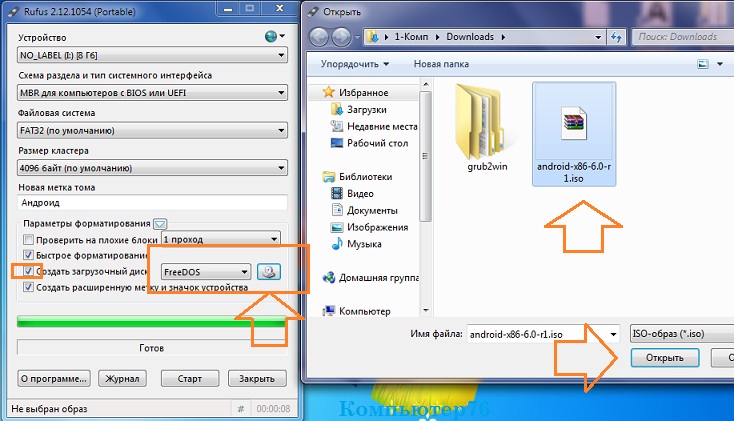 Συμφωνούμε με τις ισχύουσες παραμέτρους εγγραφής και έτσι ώστε τα δεδομένα από τη μονάδα flash να διαγράψουν. Πέντε λεπτά δεν περάσαμε, πώς όλα είναι έτοιμα.
Συμφωνούμε με τις ισχύουσες παραμέτρους εγγραφής και έτσι ώστε τα δεδομένα από τη μονάδα flash να διαγράψουν. Πέντε λεπτά δεν περάσαμε, πώς όλα είναι έτοιμα.
Τι να δώσει προσοχή;
Στην εικόνα, όλες οι ρυθμίσεις είναι ορατές. Το βοηθητικό πρόγραμμα κάνει πολλά για το χρήστη και επομένως γράφω μετά τη δημιουργία μιας μονάδας φλας με το Android τελειώσει. Ωστόσο, πριν εγκαταστήσετε την ίδια την εγκατάσταση του Android στον υπολογιστή, ελέγξτε μόνοι σας τα εξής:
- Σωστά καθορισμένο τύπο συστήματος αρχείων (FAT 32 προεπιλογή)
- Ο δίσκος εκχωρείται ένα πιστό γράμμα (δεν πρέπει να αντιγράφεται με άλλους όγκους του συστήματος)
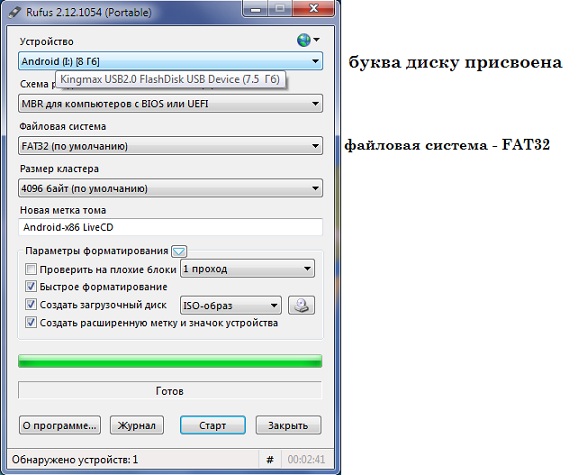
Εγκατάσταση του Android σε ένα φορητό υπολογιστή με μια εγγεγραμμένη μονάδα flash.
Λήψη επιλογών από τους δίσκους Flash Multiful: Μέσω του BIOS από τις ρυθμίσεις ή το πλήκτρο F12 για να επιλέξετε Συσκευή εκκίνησης. Ως αποτέλεσμα, έχουμε ένα παράθυρο επιλογής εκκίνησης:
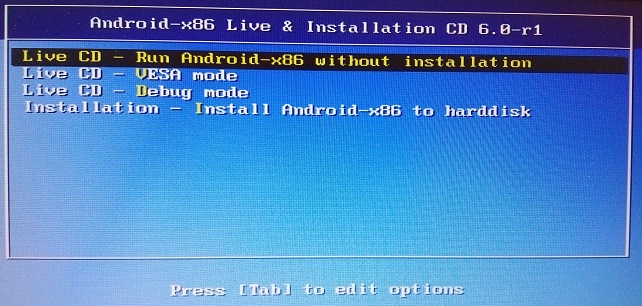 Η πρώτη είναι μια καταχώρηση στη λήψη του Android από τη μονάδα flash, παρακάμπτοντας τον σκληρό δίσκο ως ζωντανό CD, το τελευταίο στη λίστα είναι η εγκατάσταση του συστήματος στον σκληρό δίσκο του υπολογιστή ή του φορητού υπολογιστή σας. Στη συνέχεια πηγαίνει οι συνήθεις ρυθμίσεις στις οποίες είναι καλύτερο να αρνηθείτε να στέλνετε προσωπικά δεδομένα και γεωθερμικά.
Η πρώτη είναι μια καταχώρηση στη λήψη του Android από τη μονάδα flash, παρακάμπτοντας τον σκληρό δίσκο ως ζωντανό CD, το τελευταίο στη λίστα είναι η εγκατάσταση του συστήματος στον σκληρό δίσκο του υπολογιστή ή του φορητού υπολογιστή σας. Στη συνέχεια πηγαίνει οι συνήθεις ρυθμίσεις στις οποίες είναι καλύτερο να αρνηθείτε να στέλνετε προσωπικά δεδομένα και γεωθερμικά.
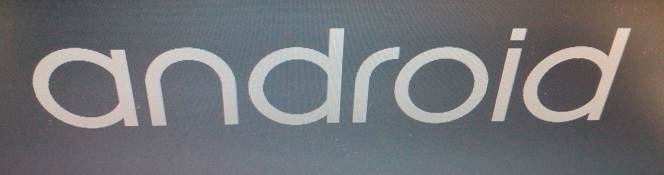
Το μενού λειτουργικού συστήματος είναι εξοικειωμένο με πολλούς:
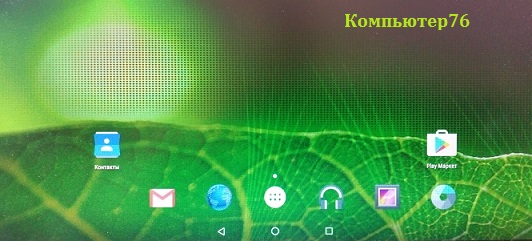 Η έκδοση του Android εγκατεστημένη:
Η έκδοση του Android εγκατεστημένη:
![]() Μπορείτε να εξοικειωθείτε. Πρέπει να προσαρμοστούν στην εργασία με το ποντίκι. Απενεργοποιήστε το κουμπί στο φορητό υπολογιστή.
Μπορείτε να εξοικειωθείτε. Πρέπει να προσαρμοστούν στην εργασία με το ποντίκι. Απενεργοποιήστε το κουμπί στο φορητό υπολογιστή.
Εγκατάσταση Android σε φορητό υπολογιστή: Εικονική μηχανή
Η χωρητικότητα του φορητού σας υπολογιστή είναι αρκετή για να τραβήξει την εικονική μηχανή το πρόσφατα εγκατεστημένο για το πείραμα πάνω από το Android. Σε αυτή την περίπτωση, η μονάδα flash που δεν θα χρειαστείτε καθόλου. Θα χρησιμοποιήσουμε την υπάρχουσα εικόνα, η διαδρομή στην οποία θα υποδείξουμε κατά τη δημιουργία ενός μηχανήματος στις ρυθμίσεις του προγράμματος. Οι ενέργειες που περιγράφονται εδώ είναι εντελώς παρόμοιες με αυτές που θα εφαρμόσετε κατά την εγκατάσταση του Android στον σκληρό δίσκο με ένα πραγματικό σύστημα.
- Εκτελέστε το Virtulbox και δημιουργήστε ένα νέο σύστημα με τέτοιες ρυθμίσεις:
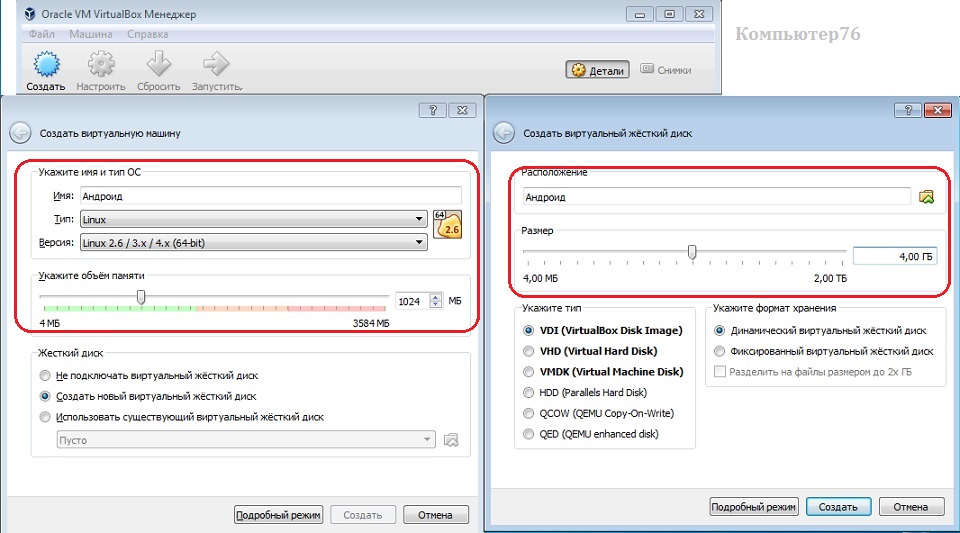
- Στις ρυθμίσεις νέο σύστημα Στο σημείο των μέσων ενημέρωσης, προσθέστε τη μονάδα των οπτικών δίσκων, υποδεικνύοντας την εικόνα που έχει ληφθεί από το Android:
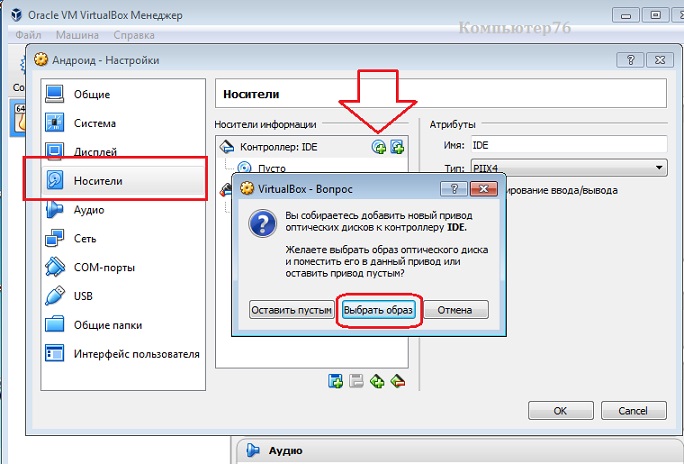
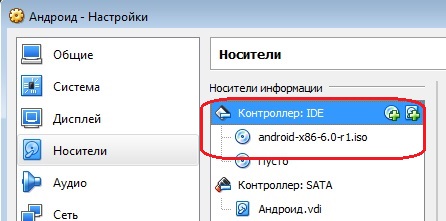
- Αρχή. Επιλέγουμε την εγκατάσταση στον σκληρό δίσκο:
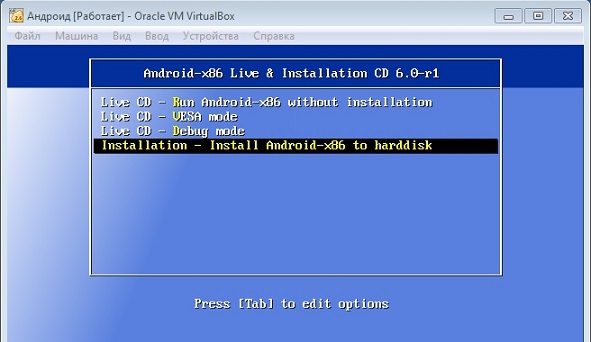
- Ας περάσουμε από τη διαδικασία προετοιμασίας εικονικός δίσκος Σύμφωνα με το σύστημα:
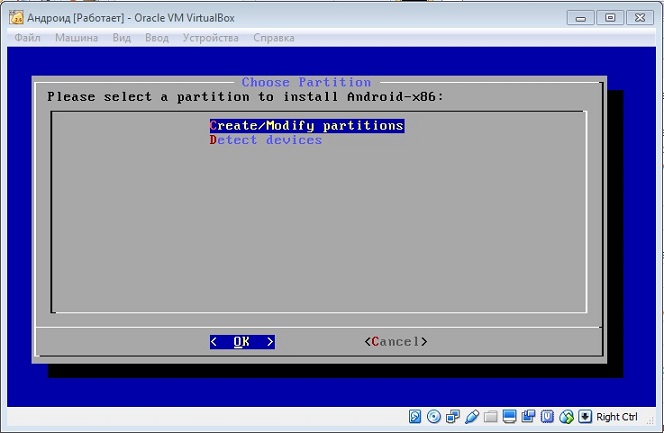
- Δεν θα χρησιμοποιήσουμε το GPT, αφήνοντας αριθμό Συνεχίζουμε κάνοντας κλικ στο επόμενο παράθυρο στην είσοδο:
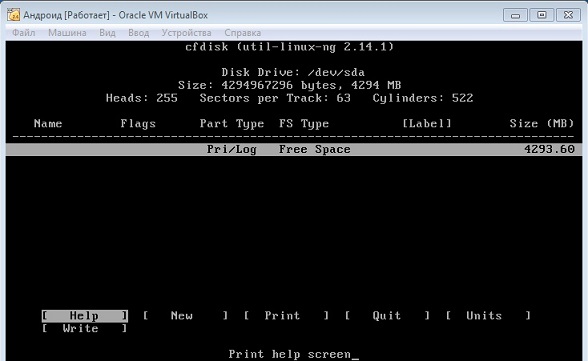
- Δεξί βέλος για να επιλέξετε το στοιχείο Νέος και κάντε κλικ στο ΕΙΣΑΓΩ. Ο εγκαταστάτης θα μεταφέρει το παράθυρο τύπου λογικού δίσκου στο παράθυρο. Επιβεβαιώστε την επιλογή με τη διαμονή στις επιλογές Πρωταρχικός. Πατήστε Enter.
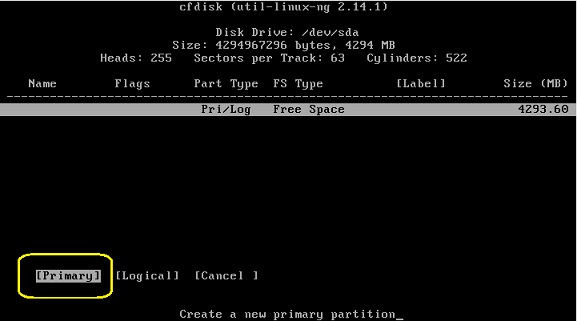
- Το πρόγραμμα εγκατάστασης θα δημιουργήσει ένα νέο τμήμα. Θα πρέπει στη συνέχεια να καθορίσουμε ότι το δημιουργημένο τμήμα θα γίνει εκκίνηση ( Εκκίνηση):
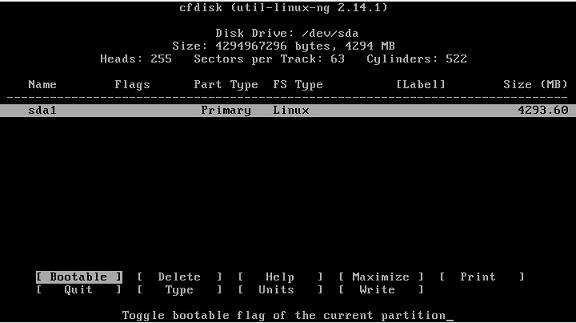
- Μετά από αυτά τα βήματα, επιβεβαιώστε τις αλλαγές κάνοντας κλικ στο Γράφω. Στο τέλος της δημιουργίας ενός τμήματος και το καθιστώντας το Bootable, κάντε κλικ στο Εγκαταλείπω..
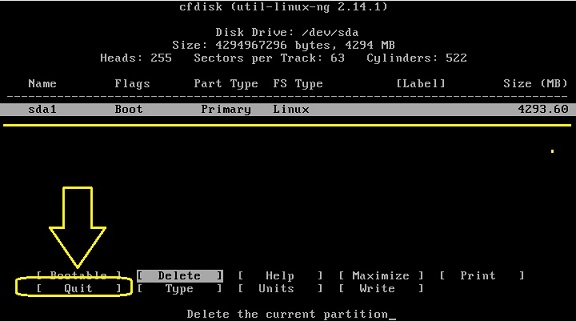
- Θα επιστρέψετε στο προηγούμενο μενού, αλλά θα εμφανιστεί το δημιουργημένο τμήμα εκεί:
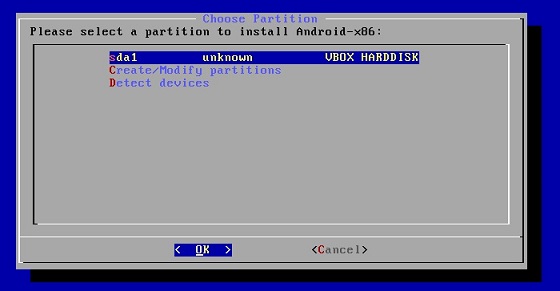
- Έχουμε μόνο ένα ζευγάρι διατυπώσεων. Επιλέξτε αυτήν την ενότητα SDA1, κάντε κλικ σε αυτό. Στην επόμενη μορφή παραθύρου το τμήμα στο ext4:
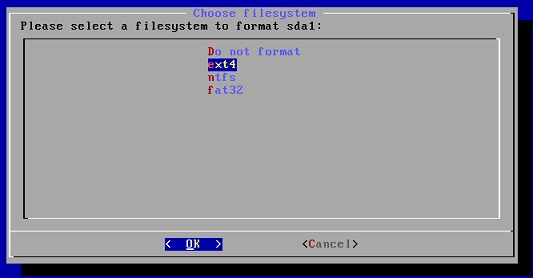
- Στο επόμενο παράθυρο, επιλέξτε Ναι. Κατά τη διάρκεια της εγκατάστασης, ο διαχειριστής θα θέσει μερικές ερωτήσεις σχετικά με την εγκατάσταση φορτωτών. ΣΕ Εικονικά μηχανήματα Δεν χρειάζονται (πατήστε Παραλείπω.), Αλλά αν βάζετε ένα Android στον υπολογιστή, ο bootloader μπορεί να είναι χρήσιμος για την εγκατάσταση ενός πρόσθετου συστήματος:
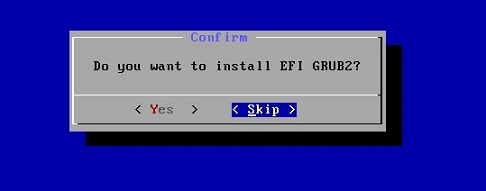
- Μεταβείτε στην εγκατάσταση, συμφωνείτε με τα στοιχεία του μενού. Άφησε λίγο. Εάν είναι απαραίτητο, επανεκκινήστε το μηχάνημα ( Επανεκκίνηση).
- Για να δημιουργήσετε περισσότερα παράθυρο με το παράθυρο επιλογής λήψης, επιστρέψτε στις ρυθμίσεις του εικονικού μηχανήματος και να εκφορτώσετε τους εικονικούς δίσκους με τη δισκέτα Android, να κατεβάζετε από το δίκτυο και να εγκατασταθεί ως εκκίνηση.
- Μετά την εμφάνιση των αρχικών παραθύρων, αν δεν λειτουργούν Ασύρματο ποντίκιΠαίξτε με ρυθμίσεις ενσωμάτωσης:
![]()
Τα παντα. Επιλέξτε μια γλώσσα, διαμορφώστε το Wi-Fi. Χρήση
Θέλετε να δοκιμάσετε το χειρουργείο Σύστημα Android στην επιφάνεια εργασίας σας ή στο netbook; Σήμερα θα σας πούμε πώς να τρέχετε το Android από μια μονάδα USB και να δείτε πόσο γρήγορα το Android θα λειτουργήσει σε πραγματικό εξοπλισμό.
ΕγκατάστασηAndroid onΔίσκος USB ή κάρτα μνήμης
Πρώτον, βεβαιωθείτε ότι η μονάδα flash ή η κάρτα μνήμης που εισάγεται στον υπολογιστή έχει όγκο περίπου 256 MB ή περισσότερο. Στη συνέχεια, είναι απαραίτητο να διαμορφώσετε μια κάρτα μνήμης.
Τώρα, είστε έτοιμοι να κατεβάσετε και Εγκατάσταση του Android Στη μονάδα δίσκου σας. Πηγαίνετε στη σελίδα android Downloads X86 (Σύνδεσμος παρακάτω), μετακινηθείτε προς τα κάτω στη σελίδα προς τα κάτω στην ενότητα Stablerelese και κάντε κλικ στο σύνδεσμο "Θέα"Κάτω από το Android-X86-1.6-R2.ISO. Αυτό θα ξεκινήσει τη λήψη του αρχείου ISO στον υπολογιστή σας.
Εν τω μεταξύ, στρέφουμε στον ιστότοπο Unetbootin (σύνδεσμος παρακάτω) και επίσης κατεβάστε το.
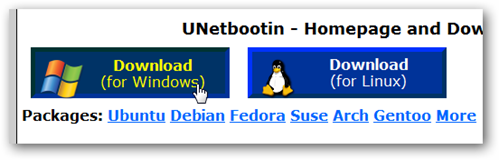
Μετά την ολοκλήρωση της λήψης, εκτελέστε την Unetbootin. Σημειώστε το στοιχείο "Εικόνα δίσκου"και στη συνέχεια κάντε κλικ στο κουμπί “…” Και επιλέξτε το αρχείο ISO Android που μόλις κατεβάσατε. Τέλος, επιλέξτε τη σωστή μονάδα flash ή την κάρτα μνήμης στο κάτω μέρος και κάντε κλικ στο κουμπί. “ ΕΝΤΑΞΕΙ ".
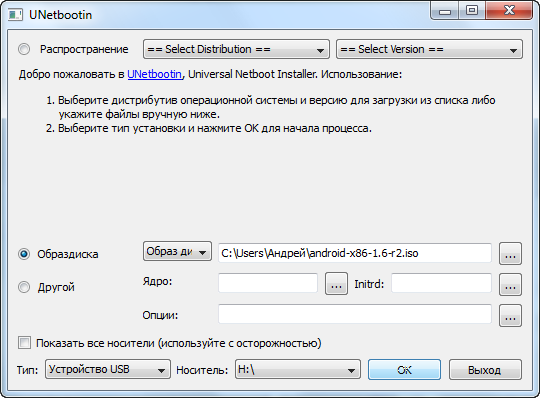
Η Unetbootin θα αρχίσει να αντιγράφει αρχεία σε μια μονάδα flash. Μπορεί να χρειαστούν μερικά λεπτά, ανάλογα με την ταχύτητα της μονάδας flash.
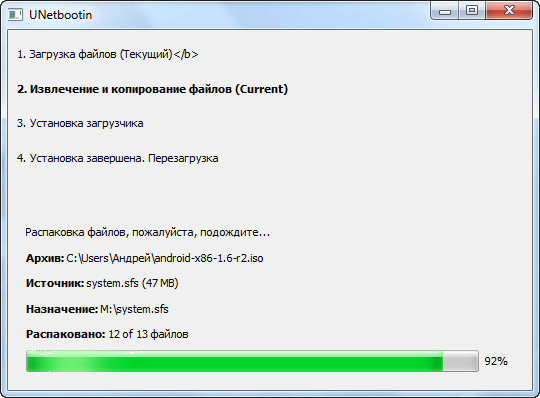
Μόλις ολοκληρωθεί αυτή η λειτουργία, θα σας προσφερθεί η επανεκκίνηση του υπολογιστή. Εάν θέλετε να εκτελέσετε το Android, μπορείτε να κάνετε κλικ στο κουμπί επανεκκίνησης, αλλιώς, απλά πατήστε το κουμπί εξόδου.
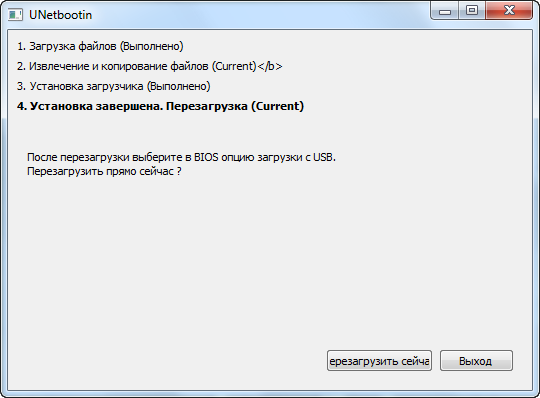
Αν θέλετε να προσπαθήσετε να εκτελέσετε το Android από το CD / DVD, μπορείτε απλά να γράψετε ένα ISO στο δίσκο και να εκκινήσετε από αυτό. Αλλά αν σχεδόν όλοι οι υπολογιστές επιτραπέζιων υπολογιστών έχουν οδηγίες για την ανάγνωση CD, τότε δεν είναι πάντα παρόντα στα netbooks. Εάν εξακολουθείτε να αποφασίζετε να καταγράψετε το Android στο δίσκο, τότε μπορείτε να το κάνετε οποιοδήποτε πρόγραμμα με υποστήριξη αρχείων ISO, όπως Ultraiso..
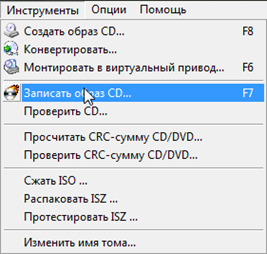
Χρησιμοποιώνταςx86 στον υπολογιστή σας
Τώρα είμαστε έτοιμοι για την έναρξη του Android σε ένα netbook, φορητό υπολογιστή ή επιφάνεια εργασίας. Απλά κάνετε επανεκκίνηση του υπολογιστή σας και, στη συνέχεια, το κατεβάστε το από το USB Flash Drive. Όλοι οι υπολογιστές δεν λαμβάνονται αυτόματα από συσκευές USB, οπότε ίσως χρειαστεί να κάνετε κλικ στο πλήκτρο F2, F10 ή άλλο (ανάλογα με τον υπολογιστή σας) και να αλλάξετε τις επιλογές λήψης στο BIOS.
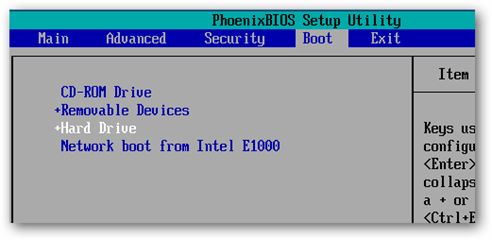
Τώρα, κατά τη λήψη από ένα δίσκο USB, επιλέξτε στοιχείο "Live CD - Εκτέλεση Android-X86 χωρίς εγκατάσταση” .
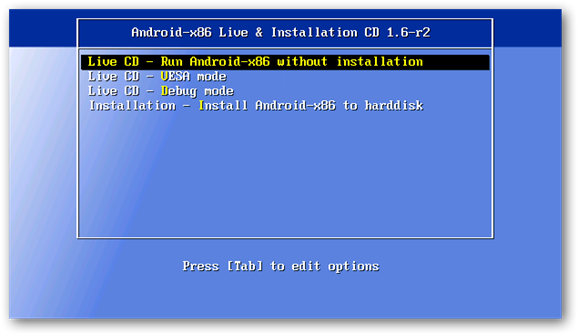
Για μερικές στιγμές θα δείτε μια συμβολοσειρά με το κείμενο. Αυτό σημαίνει ότι το Android άρχισε να φορτώνει.

Στη συνέχεια, θα δείτε την οθόνη λήψης του Android.
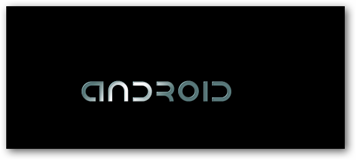
Σε μερικά δευτερόλεπτα θα δείτε έναν εργαζόμενο Τραπέζι Android ... σε φορητό υπολογιστή ή επιφάνεια εργασίας! Μπορείτε να αποκτήσετε γρήγορα μια από τις εφαρμογές στην κύρια οθόνη ή να ανοίξετε το μενού για να δείτε ακόμα περισσότερες επιλογές.
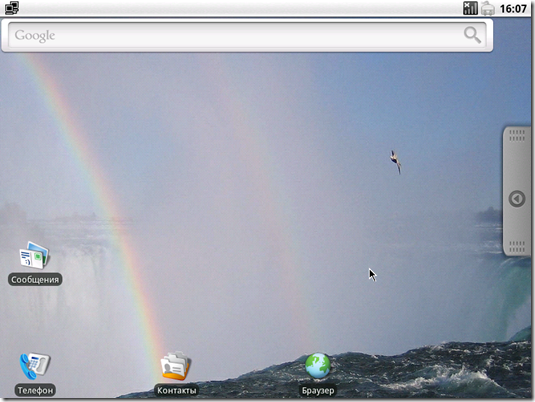
Πατήστε και κρατήστε πατημένο το αριστερό πλήκτρο του ποντικιού για να ανοίξετε το μενού περιβάλλοντος, για παράδειγμα, για να αλλάξετε το χρώμα φόντου ή για να προσθέσετε widgets στην επιφάνεια εργασίας.
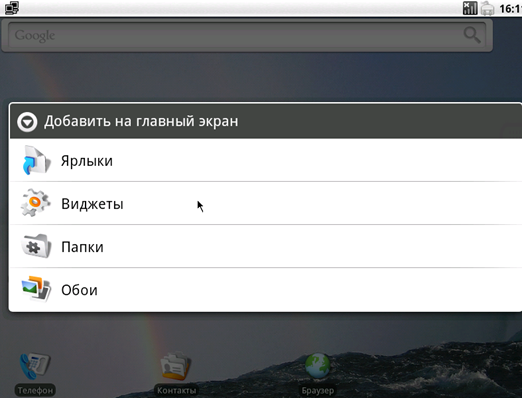
Πατήστε το δεξί κουμπί του ποντικιού για να ανοίξετε το μενού, για παράδειγμα, για να ανοίξετε μια νέα καρτέλα στο πρόγραμμα περιήγησης.
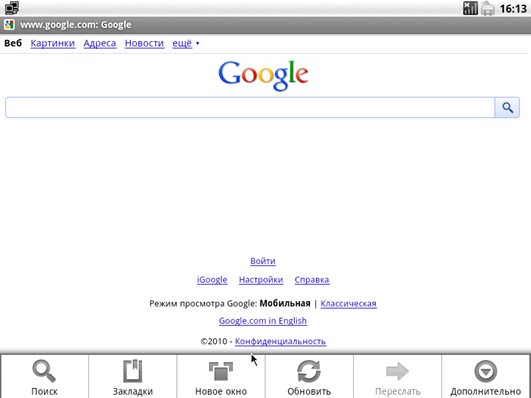
Στις δοκιμές μας, το σύστημα λειτούργησε πολύ καλά. Ο χρόνος λήψης ήταν μόνο 10 δευτερόλεπτα. Πράγματι Το Android είναι υπέροχο Εναλλακτική λύση στο κουτάβι Linux ή άλλη διανομή φωτός, ειδικά όταν είναι απαραίτητο Γρήγορος τρόπος, Να έχετε αξιόπιστη πρόσβαση στο διαδίκτυο.
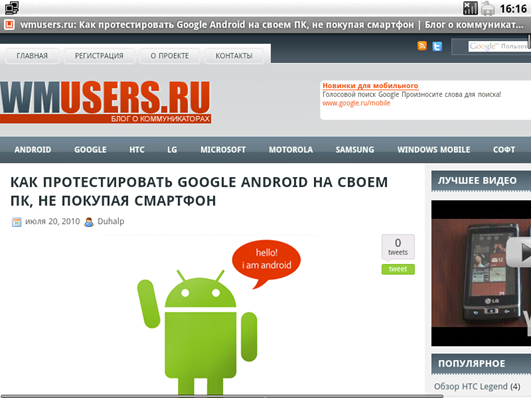
Επιπλέον, μπορείτε να εγκαταστήσετε νέες εφαρμογές χρησιμοποιώντας το AppStore, αλλά να θυμάστε ότι θα εγκατασταθούν μόνο όταν ξεκινήσει αυτή η συνεδρία Android. Μόλις επανεκκινήσετε τον υπολογιστή, θα δείτε ξανά Τυπικές εφαρμογές και τις ρυθμίσεις. Για να μην συμβεί αυτό, πρέπει να εγκαταστήσετε το Android απευθείας στον σκληρό δίσκο.
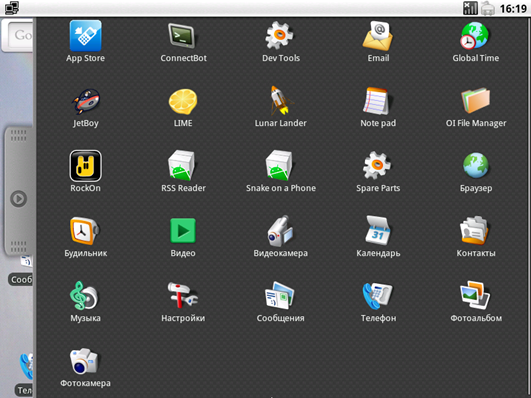
Το Android X86 υποστηρίζει όλο τον εξοπλισμό, συμπεριλαμβανομένων των φωτογραφικών μηχανών και Wi-Fi σε μοντέλα πολλαπλών φορητών υπολογιστών και netbook. Ακολουθήστε τον παρακάτω σύνδεσμο για να ελέγξετε αν υποστηρίζεται ο εξοπλισμός σας. Στην περίπτωσή μας, η κάμερα αρνήθηκε να εργαστεί, έπρεπε επίσης να συνδέσουμε το Διαδίκτυο μέσω Ethernet, αφού το Android δεν βρήκε χάρτη Wi-Fi.
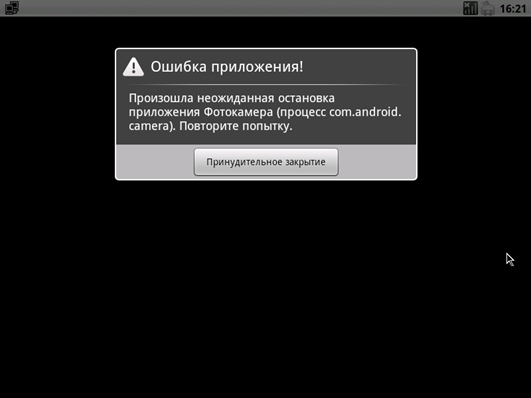
Για το μεγαλύτερο μέρος του Android ήταν πολύ ανταποκρινόμενη, αλλά ορισμένες καθυστερήσεις εξακολουθούν να έχουν, ειδικά αισθητή εργασία ποντικού. Επιπλέον, δεν μπορούσαμε να κατεβάσετε το Android σε έναν υπολογιστή με επεξεργαστή AMD. Μπορείτε να εγκαταστήσετε το Android στον σκληρό δίσκο, αλλά δεν θα το συνιστούσαμε, λαμβάνοντας υπόψη τους περιορισμούς και τα προβλήματα που ενδέχεται να αντιμετωπίσετε. Παρ 'όλα αυτά, παίζουν με Κινητή πλατφόρμα Από έναν δίσκο USB ή από μια κάρτα μνήμης είναι πολύ ενδιαφέρουσα.
συμπέρασμα
Εάν ενδιαφέρεστε να μάθετε πώς το Android θα λειτουργήσει σε μια πραγματική μηχανή, τότε αυτός είναι ένας πολύ καλός τρόπος για να δείτε πόσο γρήγορα μπορεί να είναι το κινητό λειτουργικό σύστημα σε ένα netbook ή στον επιτραπέζιο υπολογιστή. Πραγματικός Υπολογιστής Android Λειτουργεί πολύ ταχύτερα από ό, τι στον εξομοιωτή, αλλά αν προτιμάτε να ξεκινήσετε το Android μέσα στα παράθυρα, σας συμβουλεύουμε να εξοικειωθείτε με το άρθρο μας
